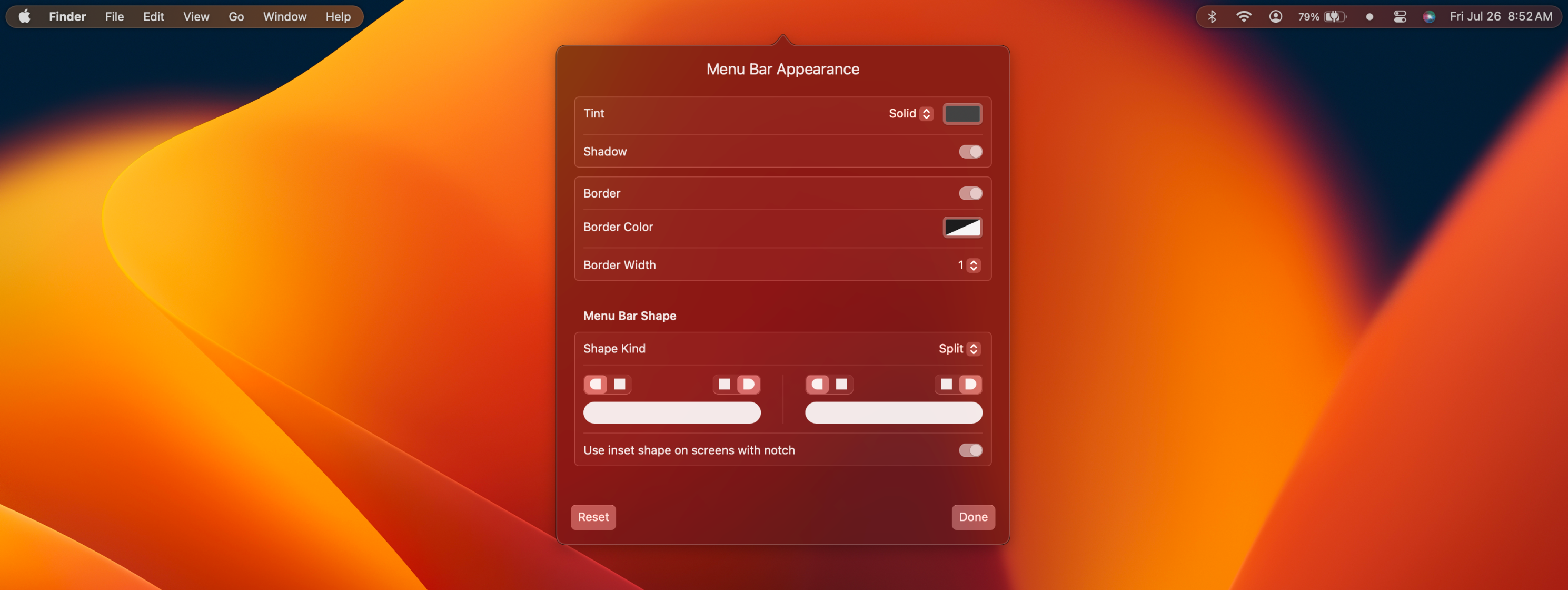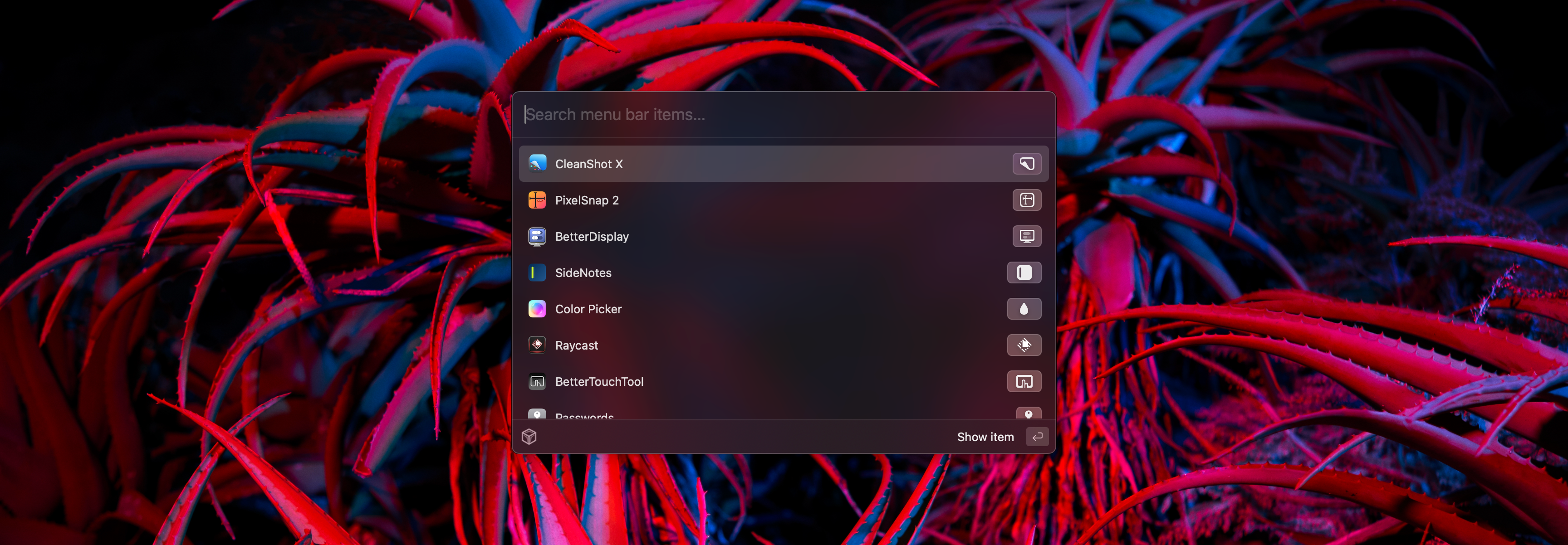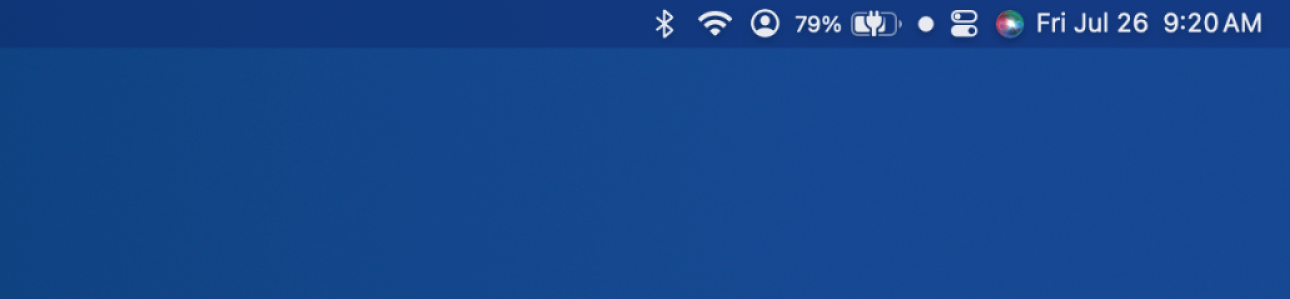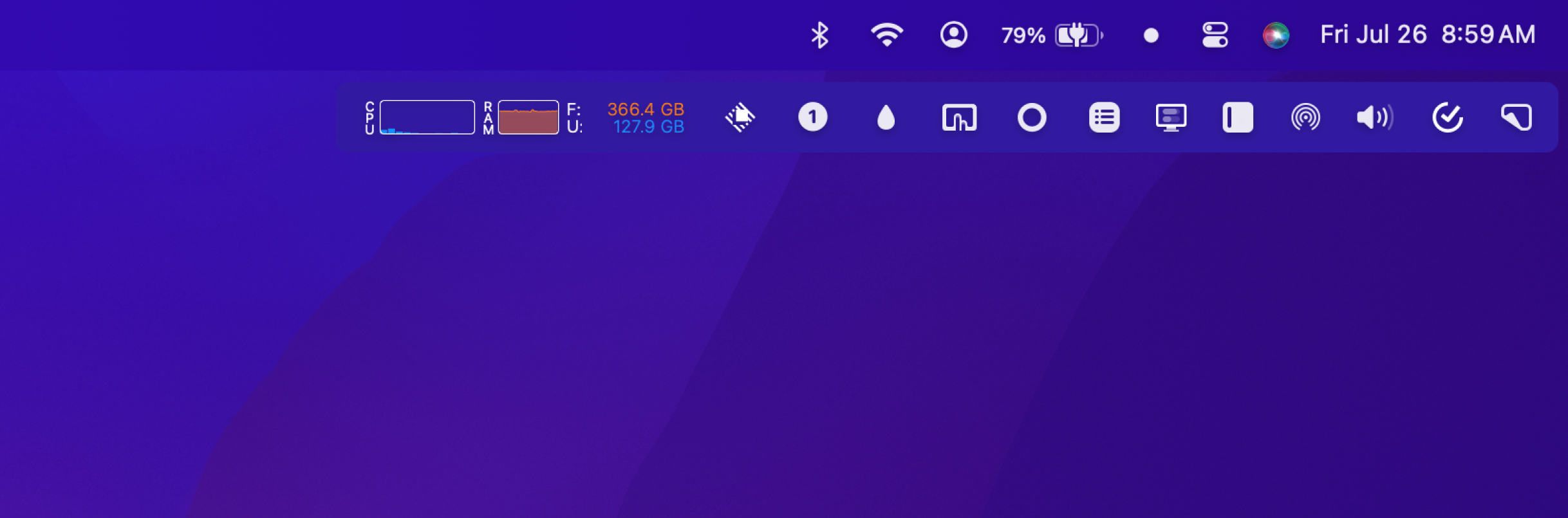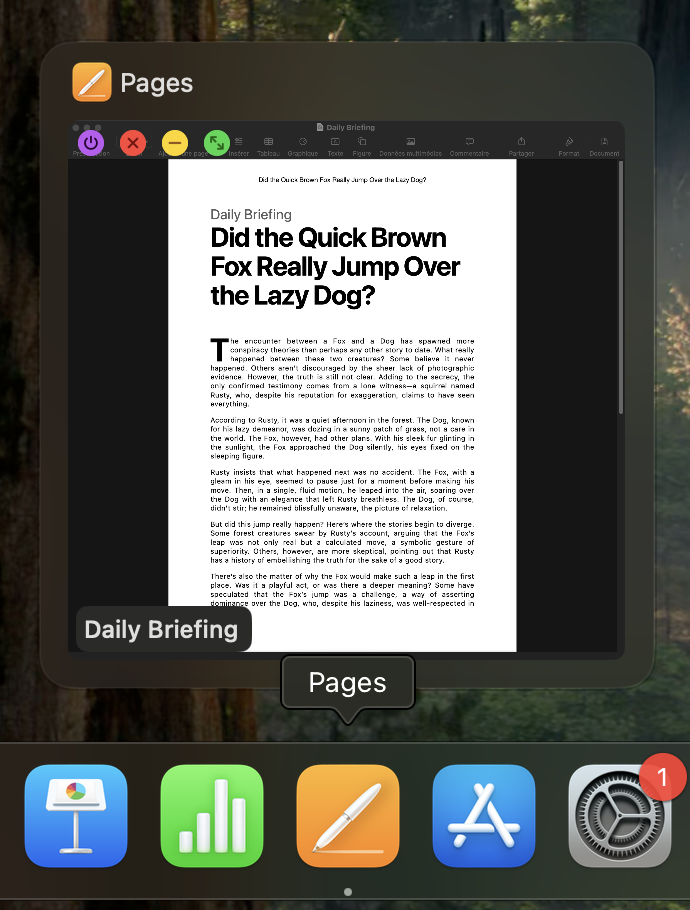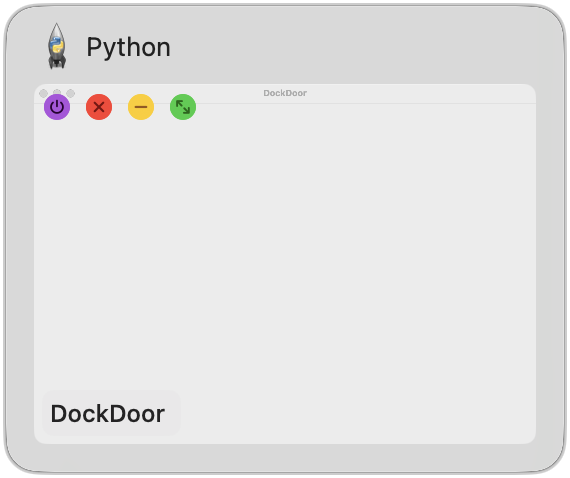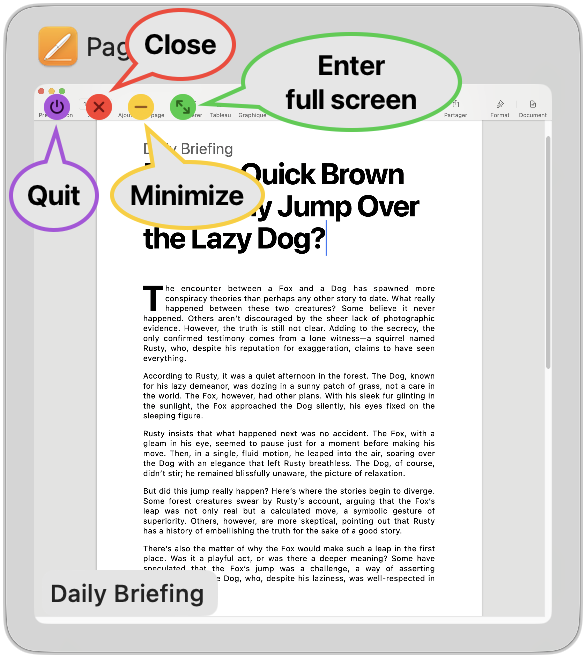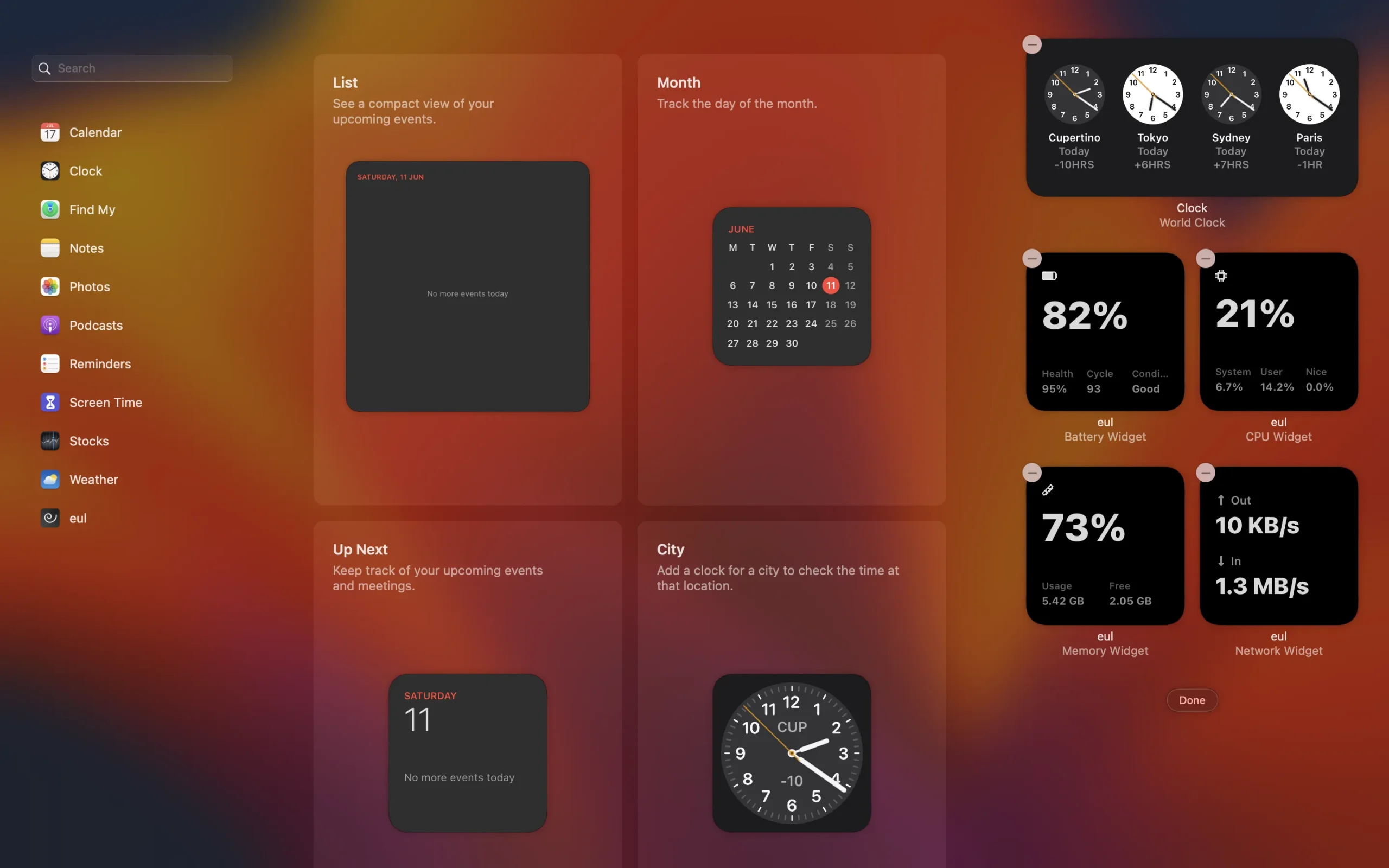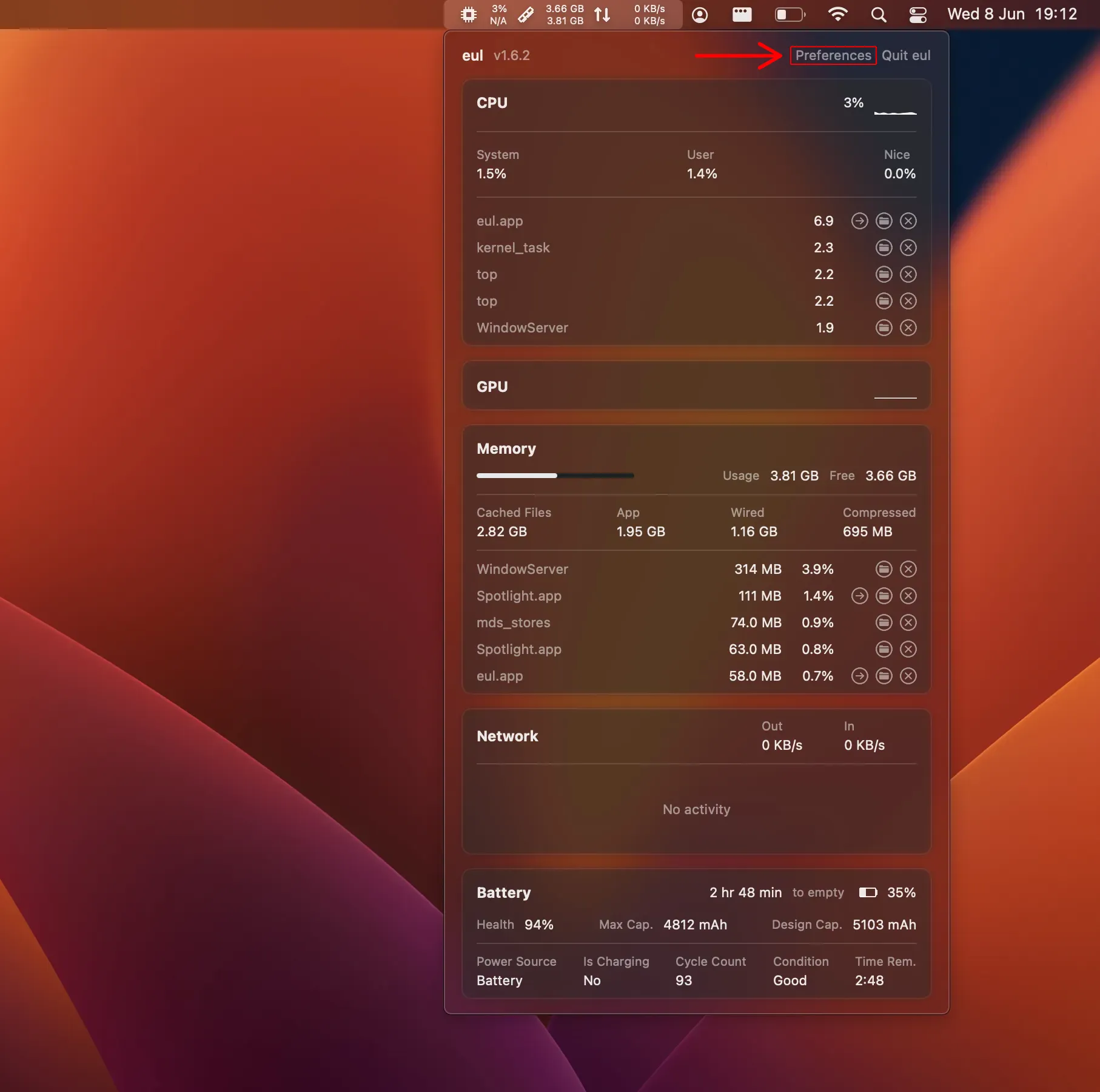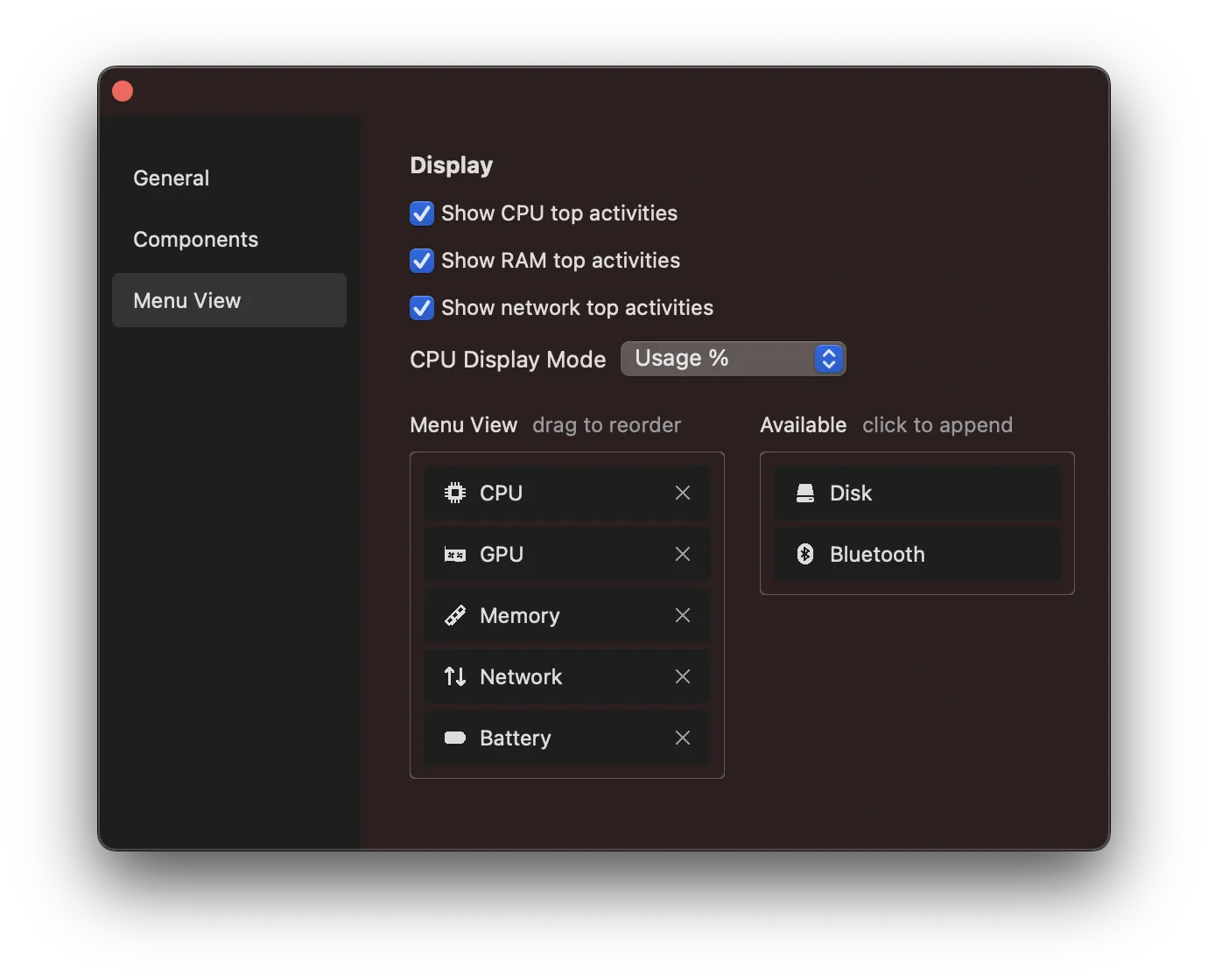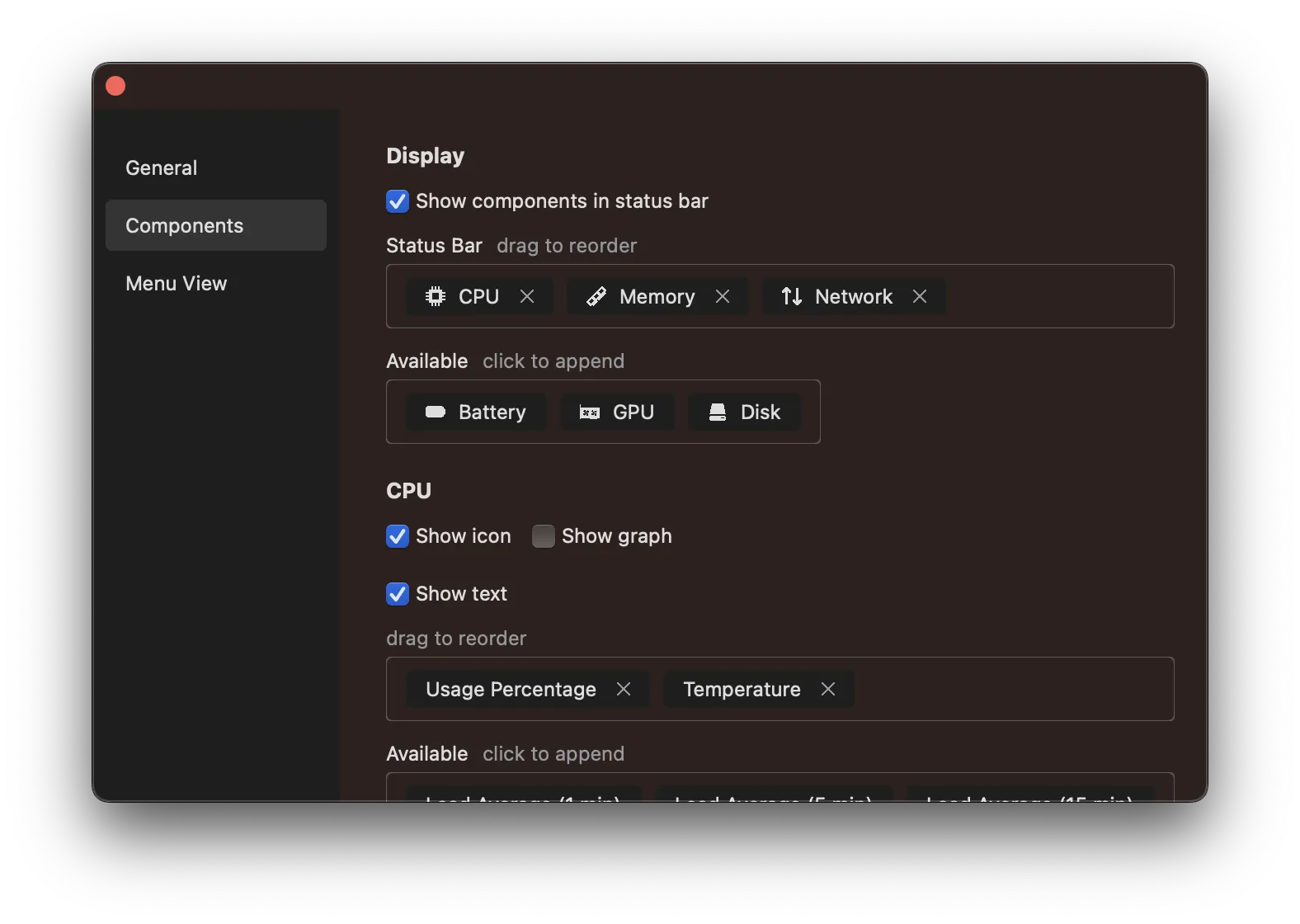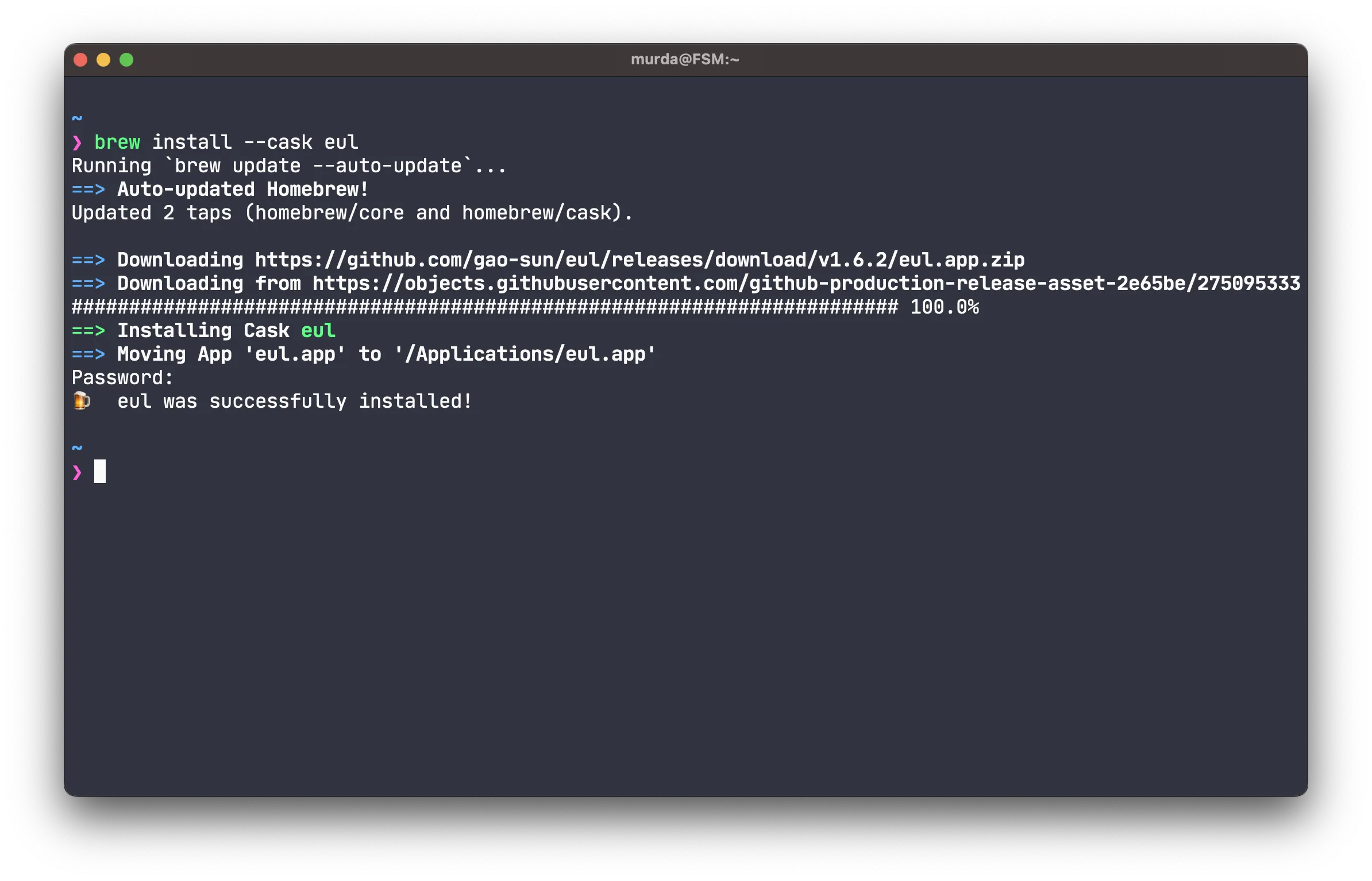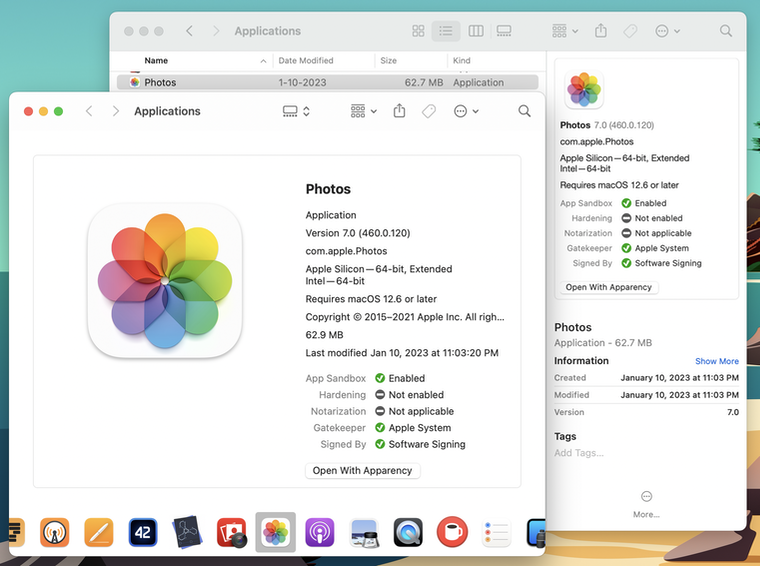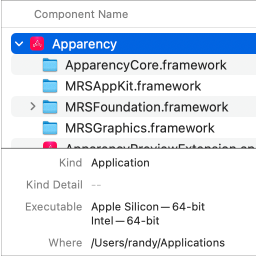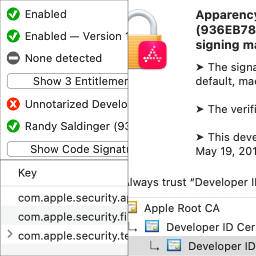Rocket
Chcete-li si zpříjemnit a zrychlit komunikaci pomocí emoji, Rocket je ideální volbou. Tato skvělá aplikace pro Mac vám umožní snadno a rychle vkládat emoji do libovolného programu pomocí jednoduchých zkratek, podobně jako ve Slacku. Stačí začít psát název emoji, například :thumbsup:, a Rocket vám ho automaticky doplní. A pokud si pořídíte Rocket Pro, můžete přidat do svých zkratek i gify, úryvky textu a symboly. Díky tomu budete moci vyjádřit své myšlenky ještě kreativněji a efektivněji.
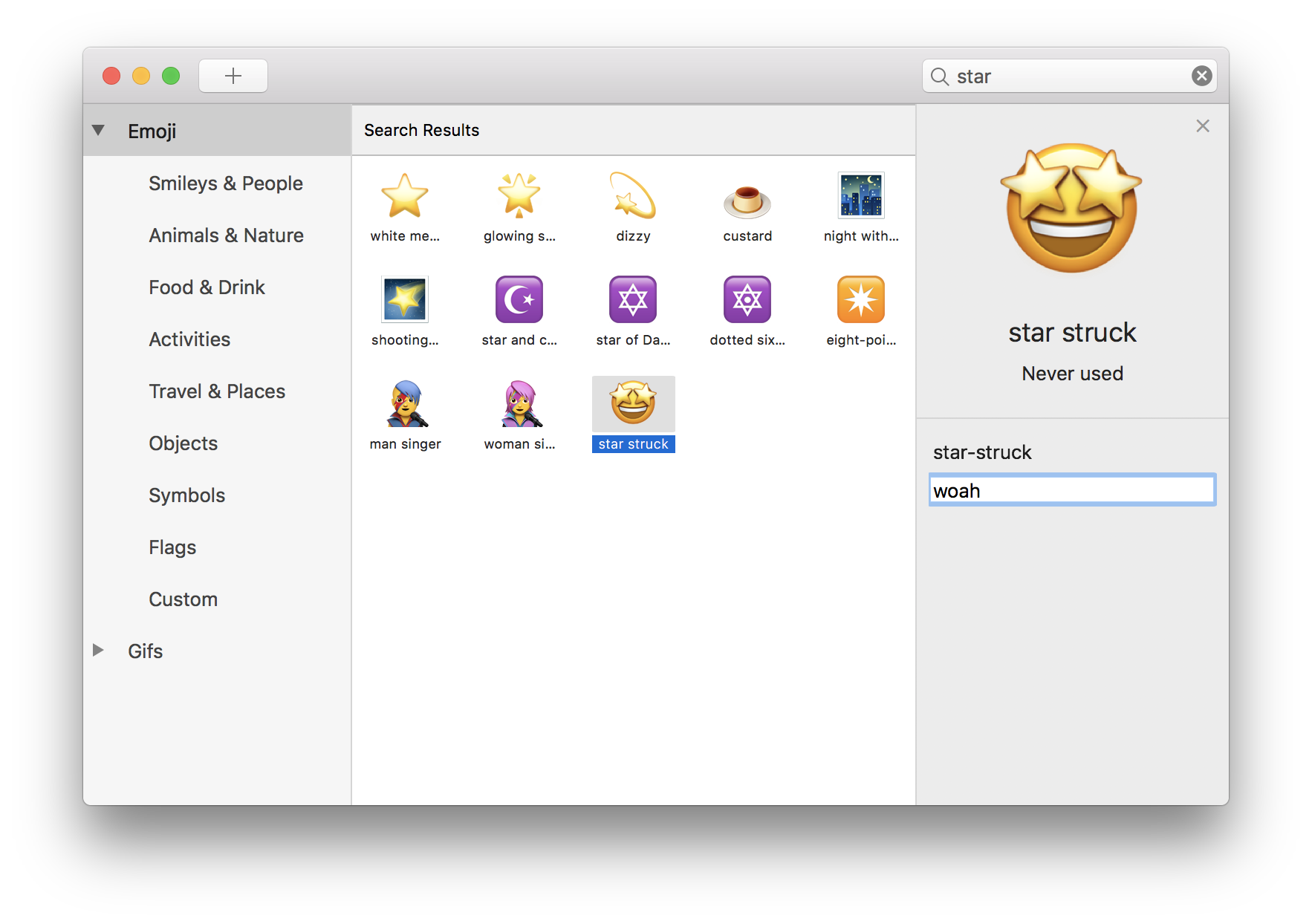
Ice
Ice je výkonný nástroj pro správu lišty nabídek. Ačkoliv jeho primární funkcí je skrývání a zobrazování položek v liště nabídek, cílem je nabídnout širokou škálu dalších funkcí, aby se stal jedním z nejvšestrannějších dostupných nástrojů pro práci s lištou nabídek. Mezi jeho funkce patří zobrazování skrytých položek lišty nabídek pod ní, přetahování položek pro jejich uspořádání, možnost přizpůsobit vzhled lišty nabídek, vyhledávání položek, nastavení vlastního odstupu mezi položkami a mnoho dalšího. Ice vyžaduje minimálně macOS 14 Sonoma.
DockDoor
DockDoor je jedinečná bezplatná a open-source aplikace, která vám umožní snadno přepínat mezi okny na macOS. Je dostupná pro macOS 13 a novější a podporuje jak Intel, tak Apple Silicon. Spravujte okna a aplikace přímo z jejich náhledů. Můžete je zavírat, minimalizovat, maximalizovat a ukončovat. DockDoor podporuje i více oken jedné aplikace. Přizpůsobte si vše podle svých představ. Vyberte si, kde chcete mít zobrazena tlačítka pro ovládání oken a název okna. DockDoor také nabízí možnost přizpůsobení stylu názvu aplikace. Aplikace je dostupná i v tmavém režimu. To však není vše. DockDoor nabízí i přizpůsobitelný přepínač oken, podobný Alt+Tab ve Windows.
eul
eul je výkonný nástroj pro sledování stavu vašeho Macu, napsaný zcela v jazyce Swift. Vyžaduje minimálně macOS 10.15 Catalina a funguje i na Macích s čipy Apple Silicon. Ačkoli je eul dostupný v Mac App Store, doporučujeme jej nainstalovat pomocí Homebrew, protože verze v App Store je zastaralá. Po instalaci Homebrew stačí v terminálu spustit příkaz brew install –cask eul. Po instalaci se eul objeví ve vašem menu baru. Po jeho otevření byste měli nejprve navštívit jeho nastavení. Zde si můžete vybrat preferovaný jazyk, teplotní stupnici, upravit vzhled uživatelského rozhraní (doporučujeme jednoreřádkový text) a vybrat, co chcete zobrazit v menu baru. eul také nabízí užitečné widgety pro sledování baterie, procesoru, paměti a sítě, které můžete přidat do Oznamovacího centra. Pokud hledáte spolehlivý nástroj pro monitorování vašeho Macu, eul je skvělou volbou.
Apparency
Dnešní macOS aplikace se často skládají z mnoha částí. Některé jsou pouze organizační a zajímavé pouze pro vývojáře. Ale některé části aplikace mohou rozšířit samotný macOS – například rozšíření pro sdílení, widgety, rozšíření pro Safari, generátory náhledu a další. macOS vám umožňuje vidět a spravovat některá z těchto rozšíření, ale ne všechna a ne na jednom místě. Proto je tu Apparency – aplikace, která otevírá aplikace. Klikněte pravým tlačítkem na aplikaci ve Finderu a zvolte možnost otevření v Apparency. Uvidíte všechny podrobnosti na jednom místě: identifikátory, verze, komponenty, typy dokumentů, URL, výsledky kontrol Gatekeeperu, informace o notarizaci, povolení App Sandboxu, kódové podpisy, oprávnění, Info.plist, spustitelný soubor, informace o verzi macOS, propojené frameworky a další. Můžete také získat rychlý náhled na některé z těchto informací.